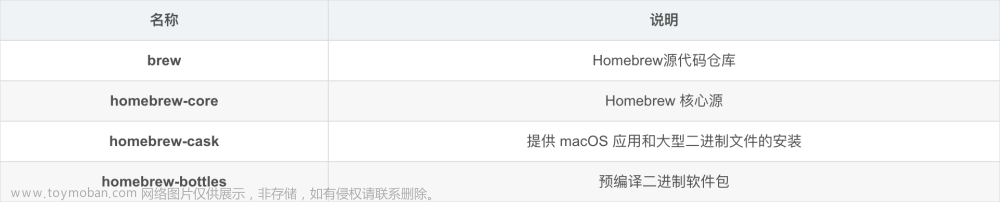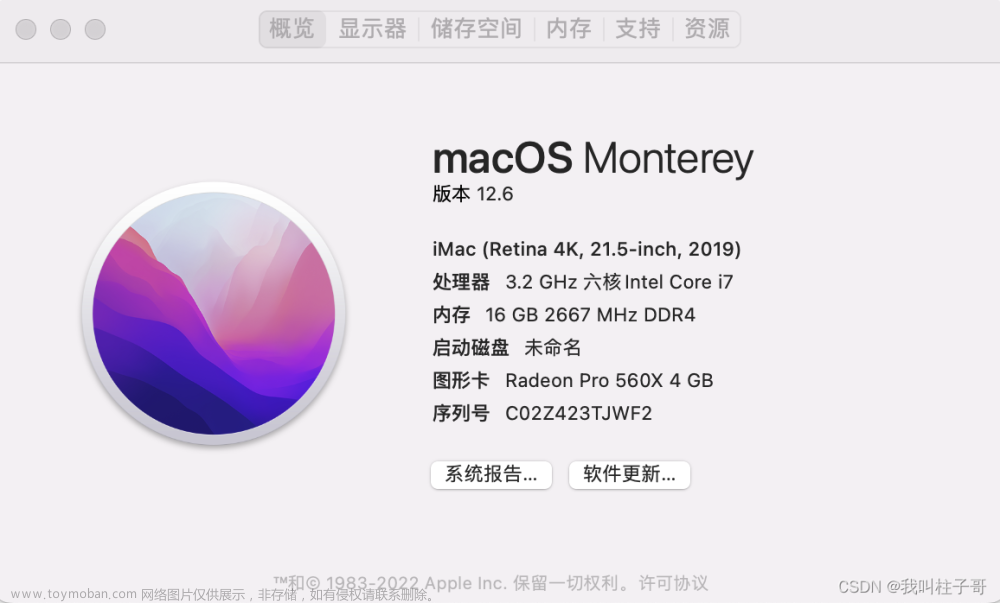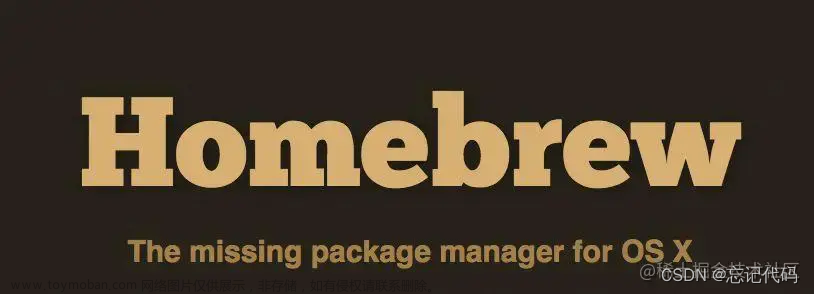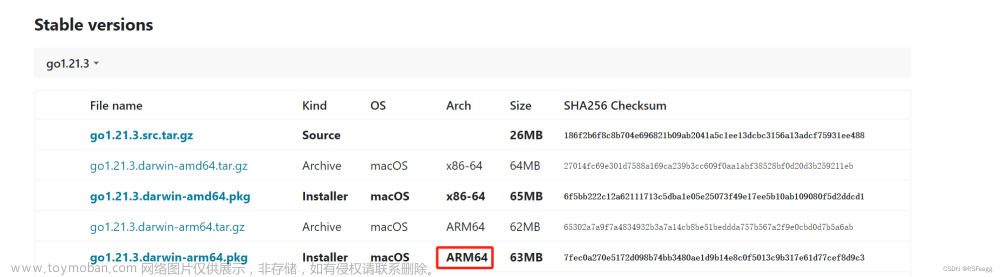💝💝💝欢迎来到我的博客,很高兴能够在这里和您见面!希望您在这里可以感受到一份轻松愉快的氛围,不仅可以获得有趣的内容和知识,也可以畅所欲言、分享您的想法和见解。
非常期待和您一起在这个小小的网络世界里共同探索、学习和成长。💝💝💝
✨✨ 欢迎订阅本专栏 ✨✨
一.介绍
1.介绍
Homebrew 是一款适用于 MacOS 的包管理器,可以让你方便地安装和管理各种开源软件包和工具。它可以自动下载、编译和安装软件包,同时也可以更新已安装的软件包。
二.基本使用
1.安装
#下载资源
/bin/zsh -c "$(curl -fsSL https://gitee.com/cunkai/HomebrewCN/raw/master/Homebrew.sh)"
#安装
brew install wget
2.git 设置
git config --global --add safe.directory /opt/homebrew/Library/Taps/homebrew/homebrew-core
git config --global --add safe.directory /opt/homebrew/Library/Taps/homebrew/homebrew-cask
3.查找软件包
可以使用brew search命令查找需要的软件包。例如,如果你想安装 Git,可以使用以下命令:
brew search git
4.安装软件包
使用brew install命令安装软件包,例如:
brew install git
5.更新软件包
使用brew update命令更新 Homebrew 和所有已安装的软件包,使用brew upgrade命令更新已安装的软件包。
brew update
brew upgrade
6.卸载软件包
使用brew uninstall命令卸载已安装的软件包。
brew uninstall git
7.查看已安装的软件包
使用brew list命令查看已安装的软件包。
brew list
8.查看软件包信息:
使用brew info命令查看软件包的详细信息。
brew info git
9.搜索已安装的软件包
使用brew list | grep命令搜索已安装的软件包
brew list | grep git
10.清理缓存
使用brew cleanup命令清理 Homebrew 下载的软件包缓存和旧版本的软件包。
brew cleanup
11.显示可更新的软件包
使用brew outdated命令显示可更新的软件包
brew outdated
12.安装指定版本的软件包
使用brew install <formula>@<version>命令安装指定版本的软件包。
brew install git@2.32.0
13.列出软件包依赖
使用brew deps命令列出软件包的所有依赖项。
brew deps git
14.查看软件包安装日志
使用brew log命令查看软件包的安装日志。
brew log git
15.查看 Homebrew 信息
brew doctor命令检查 Homebrew 的健康状况,使用brew config命令查看 Homebrew 的配置信息。
brew doctor
brew config
以上是 Homebrew 的一些常用命令和用法。Homebrew 是一个非常强大的包管理器,可以使 MacOS 上的软件安装和管理变得非常方便。同时,它也提供了丰富的插件和功能,可以通过查看官方文档和其他资源来了解更多的用法和技巧。更多用法可以查看官方文档或者通过brew help命令获取帮助。
三.问题
mac brew install Error: No available formula with the name “*“的解决办法
背景
在 mac 上使用 brew 安装软件发生错误
解决办法
执行以下命令即可
rm -rf /usr/local/Homebrew/Library/Taps/homebrew/homebrew-core
brew update
❤️❤️❤️本人水平有限,如有纰漏,欢迎各位大佬评论批评指正!😄😄😄
💘💘💘如果觉得这篇文对你有帮助的话,也请给个点赞、收藏下吧,非常感谢!👍 👍 👍
🔥🔥🔥Stay Hungry Stay Foolish 道阻且长,行则将至,让我们一起加油吧!🌙🌙🌙文章来源:https://www.toymoban.com/news/detail-431219.html
文章来源地址https://www.toymoban.com/news/detail-431219.html
到了这里,关于【Mac系列】Homebrew的文章就介绍完了。如果您还想了解更多内容,请在右上角搜索TOY模板网以前的文章或继续浏览下面的相关文章,希望大家以后多多支持TOY模板网!